横から失礼します。
「パターン素材の管理」ダイアログの左側に表示されている素材の消し方についてですが、
右側上部の「ユーザー」から該当する素材集
(ブラシ登録した状態から移動していない場合はおそらく
「お気に入り」にブラシパターンが収録されているかと思います) を呼び出すことで
ブラシパターンを削除することが可能です。
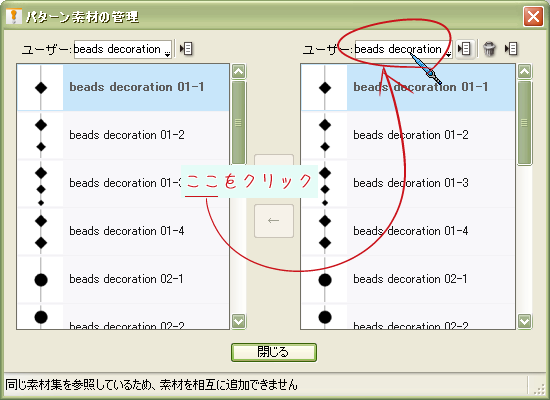
↓
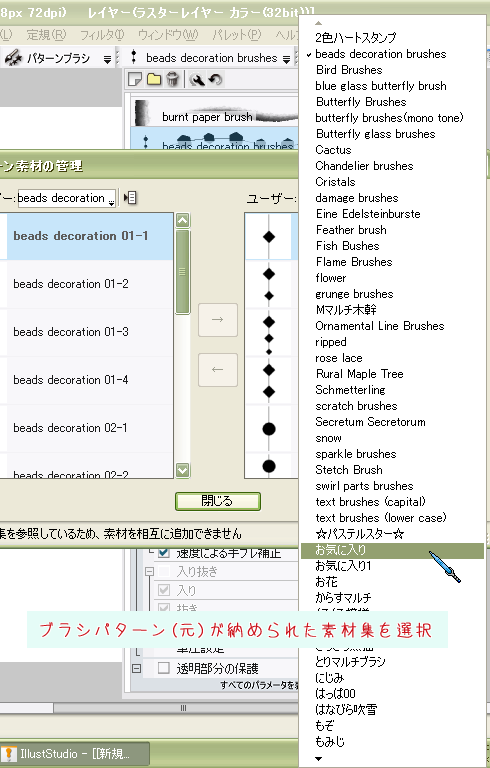
↓
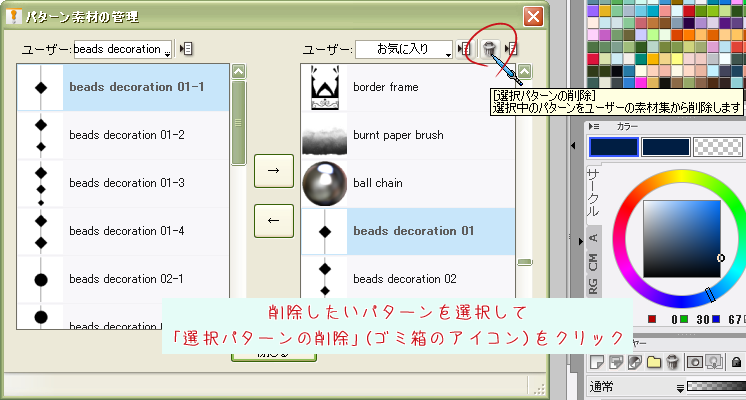
以上、取り留めのないことをだらだらと述べてきましたが、
少しでも参考になりましたら幸いです。
それと乱文失礼いたしました。
IllustStudioのみんなに聞いてみよう
|
素材
マルチブラシの中の素材の消し方 |
|
|
久方ぶりに判らない事が出来ましたので、こちらに参りました。
マルチブラシを作ろうと桜の花を4種類描き、
ランダムに表示されるよう設定してマルチブラシは完成しました。
そこまでは問題なかったのですがマルチブラシに組み入れた4種類のうち、
1種類だけ気に入らなかったので「パターン素材の管理」リストを開き削除しました。
「パターン素材の管理」の矢印の右側の種類は3種類に減ったのですが、
左側の、登録した元の素材も消したいのです。
この場合はどうしたら消せるんでしょうか;
過去の失敗作品が幾つかあり、見えにくいので削除したいのですが方法が分かりません。。
お分かりになる方、宜しければご教授頂けると嬉しいです;;
宜しくお願いします。 --------------------------------------------------------- ■IllustStudio IllustStudio( 〇 ) IllustStudioMini( ) バージョン:1.2.7 ※[ヘルプ]メニュー→[バージョン情報]で確認できます。 ■素材について 素材名: 素材のURL: ■OS Windows XP( ) Windows Vista( ) Windows 7 ( 〇 ) Windows 8( ) Windows 8.1( ) その他( ) --------------------------------------------------------- |
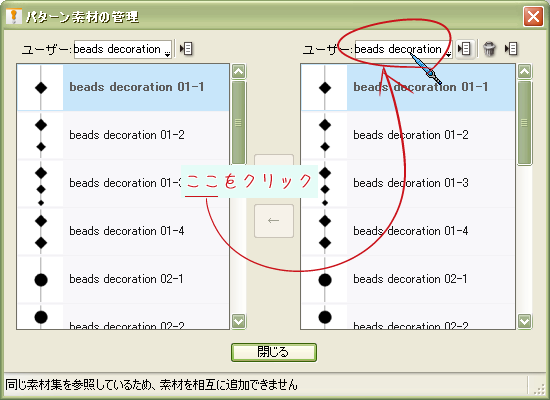
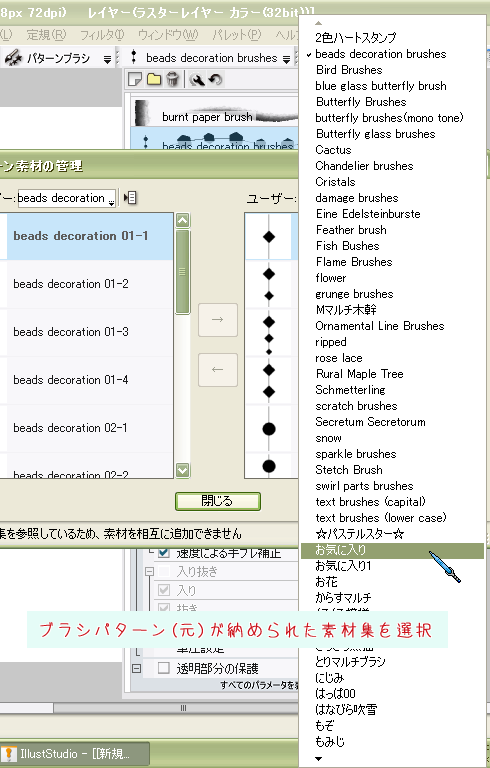
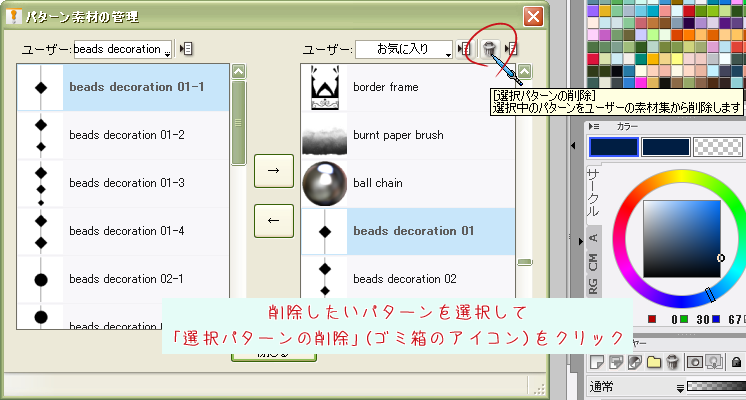
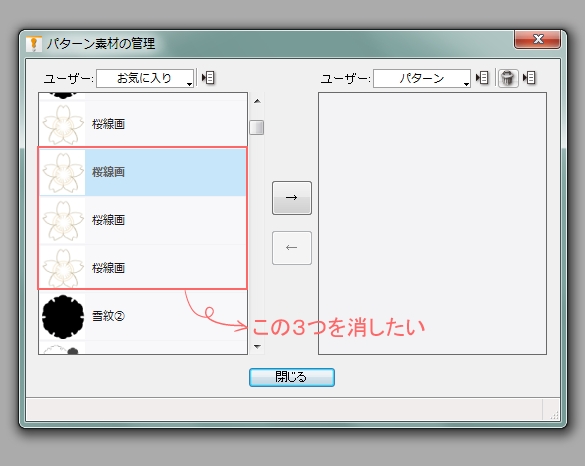
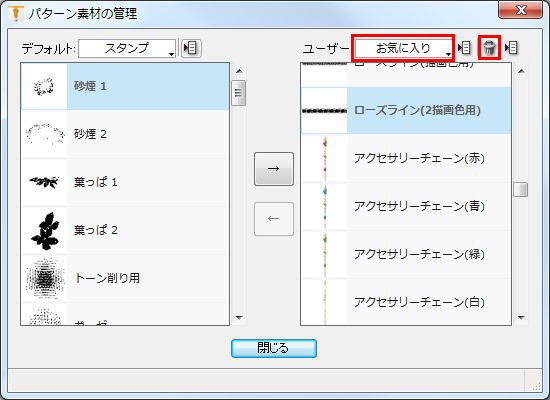
該当のブラシを選択し、ゴミ箱アイコンをクリックすると削除できます。
もし、左側でブラシを選択し、[→]ボタンにて右側に表示後に削除しておりましたら、
右側で削除したいパターンブラシを「ユーザー」で選択し素材の削除を行って
みてください。
右側で削除したいブラシを選択しているにも関わらず削除が出来ない場合は、
こちらでも詳細を確認させていただきますので、該当のパターンブラシを書き
出していただき、メール窓口に送付をお願いします。
その際、「パターン素材の管理」のダイアログのスクリーンショットも送付を
お願いします。
■あて先:セルシスユーザーサポート
tech@celsys.co.jp
※メール件名に「お問い合わせ:69754」とご記載ください。
なお、スクリーンショットの取得手順は下記の通りとなります。
1.キーボードの[PrintScreen]または[Prt Sc]とキートップに表示されて
いるキーを押します。
2.[Windows スタート]メニューをクリックし、[すべてのプログラム]の
[アクセサリ]から[ペイント]を選択します。
3.[ペイント]というアプリケーションが起動します。
4.[編集]メニューから[貼り付け]を選択します。
5.[PrintScreen]キーを押したときの画面のイメージが貼り付けられます。
6.[ファイル]メニューから[上書き保存]を選択し、デスクトップなど適当な
場所にファイルを保存します。ファイル形式はJPEGなどを選択してください。
お手数ですが、よろしくお願いします。